Indholdsfortegnelse
Bestemt, Microsoft Excel er et populært og nyttigt værktøj til at udføre komplekse ligninger. Ville det ikke være fantastisk, hvis vi kunne beregne accelereret aldring i Excel? Lyder kompliceret, ikke? Forkert! I denne artikel viser vi, hvordan man laver en beregner til accelereret aldring i Excel i 4 nemme trin.
Download arbejdsbog til øvelser
Beregning af fremskyndet aldring.xlsx
Hvad er accelererende aldring?
Lad os først og fremmest dvæle lidt ved, hvad der menes med "accelereret aldring"?
Ved accelereret aldring bestemmes et produkts holdbarhed, inden det sælges til forbrugeren, og der findes data fra den virkelige verden. Normalt indebærer accelereret aldring, at der udføres undersøgelser, der efterligner, hvordan aldring kan påvirke materialer i løbet af deres levetid.
Aritmetisk formel til beregning af varigheden af den fremskyndede aldring
Generelt set tjener Arrhenius-ligningen som grundlag for beregning af den accelererede ældningstid. Derfor er ligningen for accelererede ældning i henhold til den ASTM F1980 standard er:

hvor,
- Ønsket holdbarhed er den tid i måneder, hvor et produkt forbliver egnet til brug/forbrug.
- Q 10 er den Ældningsfaktor som normalt anses for at være 2, hvilket betyder, at ældningshastigheden fordobles for hver 10 °C ændring i temperaturen.
- T AA er den Temperatur ved accelereret ældning som varierer fra 40℃ til 60℃.
- T S er den omgivende temperatur, som normalt er mellem 20 og 25 °C.
4 nemme trin til at lave en beregner til accelereret aldring i Excel
Lad os nu se på den Aspirinmærkers holdbarhed datasæt, der er vist i B4:D14 celler. Her viser datasættet den Serienummer nummer, den Mærke, og Holdbarhed i måneder for hver Mærke Lad os derfor se på hvert af de trin, der er vist nedenfor.

Her har vi brugt den Microsoft Excel 365 version, kan du bruge enhver anden version, hvis det passer dig.
📌 Trin 1: Indtast holdbarhedstiden
- Først skal du indtaste Ønsket holdbarhed af produktet, her har vi valgt 12 måneder for den Aspirin fra Mærke 6 som vist i ovennævnte datasæt.
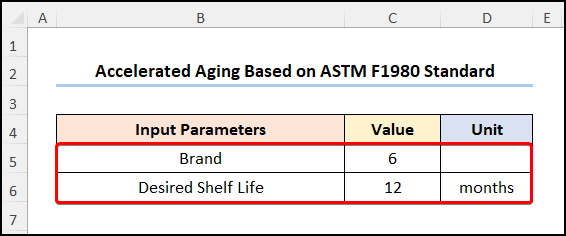
Læs mere: Sådan laver du Aging Analysis i Excel (med hurtige trin)
📌 Trin 2: Angiv temperaturerne og ældningsfaktoren
- For det andet skal du indtaste Temperatur ved accelereret ældning i grader Celsius, som i dette tilfælde er 50℃.
- Derefter skal du indtaste Omgivelsestemperatur i grader Celsius , her er det 25℃.
- Herefter indsættes Ældningsfaktor værdi, normalt er denne værdi 2.

Læs mere: Sådan bruges flere hvis-betingelser i Excel til aldring (5 metoder)
Lignende læsninger
- Sådan bruges IF-formel til Aging Buckets i Excel (3 egnede eksempler)
- Brug formlen til analyse af lageraldring i Excel (2 nemme måder)
- Hvordan man laver Inventory Aging Report i Excel (Trin for Trin Guidelines)
📌 Trin 3: Beregn faktor for accelereret ældning
- For det tredje skal du beregne den Ældningsfaktor ved hjælp af nedenstående formel.
=$C$9^(($C$7-$C$8)/10)
Her er det C7 , C8 , og C9 celler henviser til inputparametrene Accelererede aldringstemperaturer, omgivelsestemperatur, og Ældningsfaktor henholdsvis.
📃 Bemærk: Sørg for at bruge Absolut cellehenvisning ved at trykke på F4 på dit tastatur.

Læs mere: Ældningsformel i Excel ved hjælp af IF (4 egnede eksempler)
📌 Trin 4: Opnå den accelererede ældningstid
- For det fjerde beregnes den Accelereret ældningstid i dage ved at indsætte nedenstående udtryk.
=365/12*$C$6/C12
Her er det C6 og C12 celler peger på den Ønsket holdbarhed og Accelereret aldringsfaktor henholdsvis.
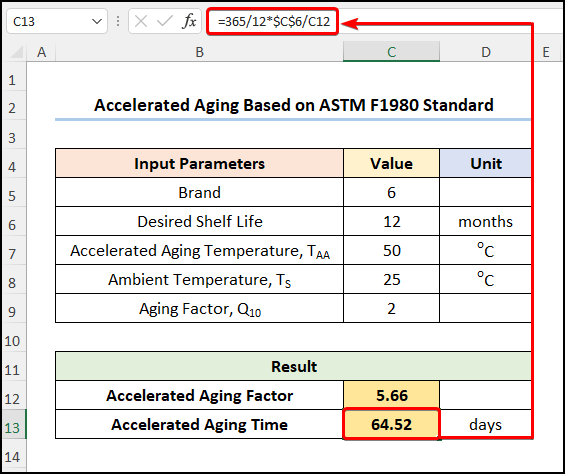
Til sidst bør resultaterne se ud som i nedenstående skærmbillede.

Læs mere: Hvordan man beregner dage med Aging Formula i Excel
Fortolkning af resultatet
I det følgende afsnit forklarer vi resultaterne af denne accelererede ældningstest.

- For det første, den Accelereret aldringsfaktor betyder, at hver dag, som produktet tilbringer ved en temperatur på 50 °C, svarer til 5,66 dages ældning i realtid.
- For det andet, for at afprøve den Holdbarhed af produktet, i dette eksempel på 12 måneder, skal vi udføre den Accelereret aldring test i 64,52 dage ved denne Omgivelsestemperatur og Temperatur ved accelereret ældning .
Øvelsesafsnit
Her har vi givet en Praksis afsnittet til højre på hvert ark, så du selv kan øve dig. Sørg for at gøre det selv.
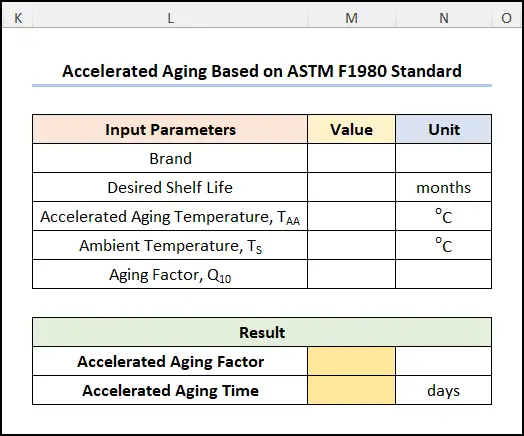
Konklusion
Herefter har jeg vist dig en trin-for-trin guide til, hvordan du laver en accelereret aldringsberegner i Excel. Så jeg foreslår, at du læser hele artiklen omhyggeligt og anvender viden til dine behov. Du kan også downloade vores gratis arbejdsbog for at øve dig. Endelig håber jeg, at du finder denne artikel nyttig og informativ. Hvis du har yderligere spørgsmål eller anbefalinger, er du velkommen til at kommentere her.Og, besøg ExcelWIKI for mange flere artikler som denne.

